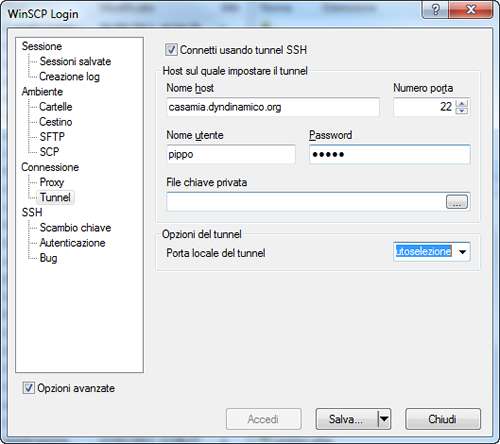Tutti coloro che creano siti web, e che comunque effettuano operazioni di passaggio file da una rete a un’altra, prima o poi si imbattono in un programma di trasferimento file, che spesso utilizza il protocollo FTP. WinSCP è un software open source, disponibile soltanto per Windows e tradotto in italiano, che si occupa di gestire al meglio il trasferimento dei file via FTP o, ancor meglio, utilizzando le sue “accezioni” più sicure: SFTP e SCP.
L’installazione permette di scegliere se utilizzare l’interfaccia che ricorda quella di Windows (Explorer) oppure se utilizzare, rimanendo sul classico, un’interfaccia che ricorda quella di Norton Commander e programmi simili (interfaccia a schede). La scelta effettuata in fase di installazione può comunque essere rivista successivamente, scegliendo Opzioni/Preferenze dalla barra dei menu, e quindi Interfaccia nella zona Ambiente della schermata presentata dal programma.
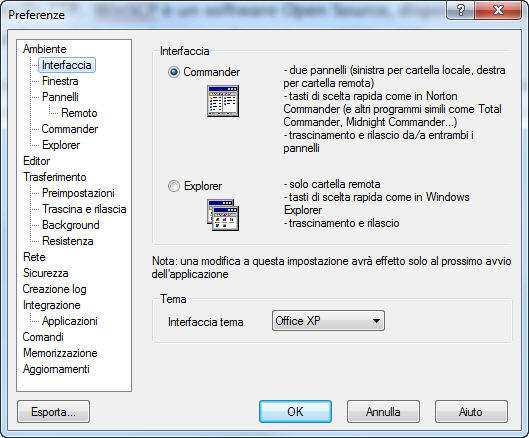
Configurare una connessione, sia essa FTP o che utilizzi un altro protocollo, è semplice e intuitivo. Al primo avvio winscp ci proporrà la finestra di configurazione di una connessione. Selezioniamo il protocollo da utilizzare (FTP nel caso del nostro esempio, senza utilizzare nessuna cifratura). Compiliamo i campi proposti con il nome o l’indirizzo IP del server, il nostro username e la password di accesso per l’account. Il numero di porta da utilizzare spesso non ha bisogno di essere cambiato. Dopo aver inserito tutti i parametri, possiamo cliccare su Salva , se vogliamo memorizzare la connessione per un successivo accesso più veloce, oppure direttamente su Accedi , per collegarci subito al server indicato.
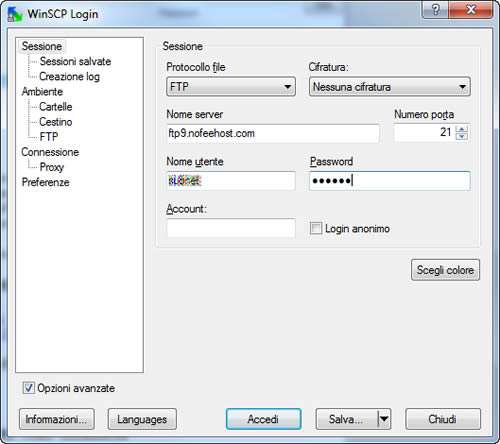
L’operazione di trasferimento dei file e delle cartelle è molto semplice: basta selezionare i contenuti da trasferire (solitamente posti alla sinistra dello schermo se si usa la GUI “Norton style”) e trascinarli nella directory di destinazione, oppure premere il tato F5 . Nella finestra di upload, Winscp offre la possibilità di mettere il trasferimento in coda, selezionando il checkbox Trasferimento in background , in modo da non tenere impegnata l’interfaccia principale e, se è il caso, effettuare altre operazioni.
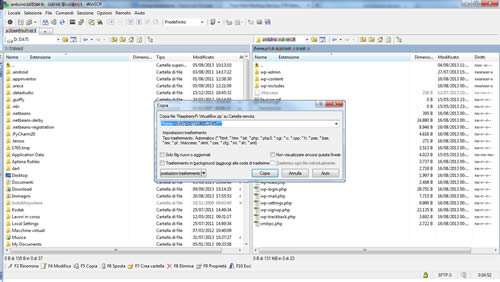
Tra i punti di forza di questo software c’è il supporto per i protocolli che utilizzano la cifratura durante il trasferimento dei file (SFTP e SCP). La procedura di connessione non cambia, se non per la selezione del differente protocollo.
Tra le comode funzionalità offerte da Winscp c’è quella che offre la possibilità di modificare file direttamente online, mentre si è connessi al server. Per quanto riguarda i comuni file di testo, potremo impostare un editor esterno di nostro gradimento, al posto di quello – fin troppo spartano – proposto dal programma. Selezionando Opzioni/Preferenze , e successivamente la voce Editor , sarà possibile selezionare un editor tra i programmi installati, scegliendolo tramite il pulsante Aggiungi . Per far sì che l’editor scelto si avvii per primo quando selezioniamo un file e premiamo il tasto F4 , è necessario selezionarlo nella lista (dopo averlo aggiunto), e spostarlo in alto con il pulsante Su .

Ancora molte sono le opzioni e le personalizzazioni del programma, tra le quali citiamo la possibilità di connettersi ai vari server utilizzando un tunnel (se disponibile), sia per rendere ancora più sicura la connessione in essere che per utilizzare, ad esempio, i server casa/ufficio e viceversa quasi come fossero una VPN.